ps制作光滑的彩帶立體字
4、雙擊圖層面板文字縮略圖調出圖層樣式,設置斜面與浮雕及描邊,參數設置如圖7,8。描邊部分的漸變色設置如圖9。確定后效果如圖10。
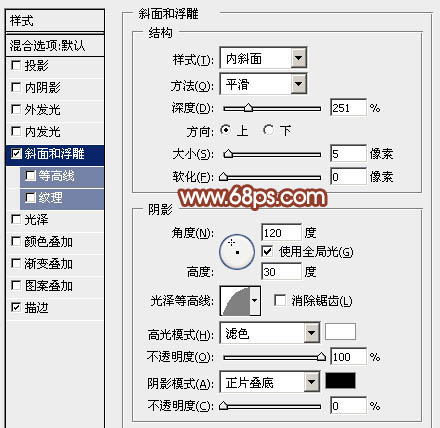
<圖7>
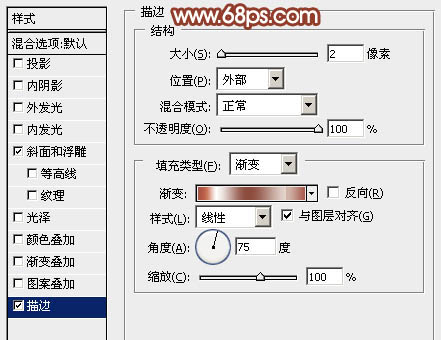
<圖8>

<圖9>

<圖10>
5、文字表面部分的制作基本完成,下面我們開始制作立體面,先來制作立體面的外部質感,需要完成的效果如下圖。

<圖11>
6、在文字圖層下面新建一個組,用鋼筆勾出下圖所示的選區,然后給組添加圖層蒙版。

<圖12>
7、在組里新建一個圖層,填充紅褐色:#B06B55,效果如下圖。

<圖13>
8、在制作質感之前,我們還需要拉一條輔助線。在圖層的最上面新建一個組,在組里新建一個圖層,選擇直線工具,把前景色設置為紅色,拉出下圖所示的直線作為參考線。這條線用處非常大,我們拉漸變的時候都需要按照直線的方向拉,這樣拉的漸變透視比較統一。

<圖14>
9、回到立體面的組,在組里新建一個圖層,用鋼筆勾出前面部分的選區,如圖16,同樣把參考直線移到中心位置,按照直線方向拉出圖15所示的線性漸變。
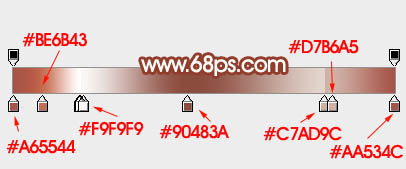
<圖15>

<圖16>
10、新建一個圖層,開始制作第二段漸變,同樣需要把參考線拉到中間位置,然后按參照線的方向拉同樣的漸變色,如下圖。

<圖17>
11、新建一個圖層,同上的方法制作其他部分的漸變,過程如圖18- 23。

<圖18>

<圖19>

<圖20>

<圖21>

<圖22>

<圖23>
12、調出當前組的選區,新建一個組,給組添加蒙版,如下圖。

<圖24>




























